ubuntu20.04 安装教程
Willow king 2024-10-16 12:37:01 阅读 80
一. 安装前准备工作
1. ISO镜像下载
下载链接:https://mirrors.tuna.tsinghua.edu.cn/ubuntu-releases/20.04.4/
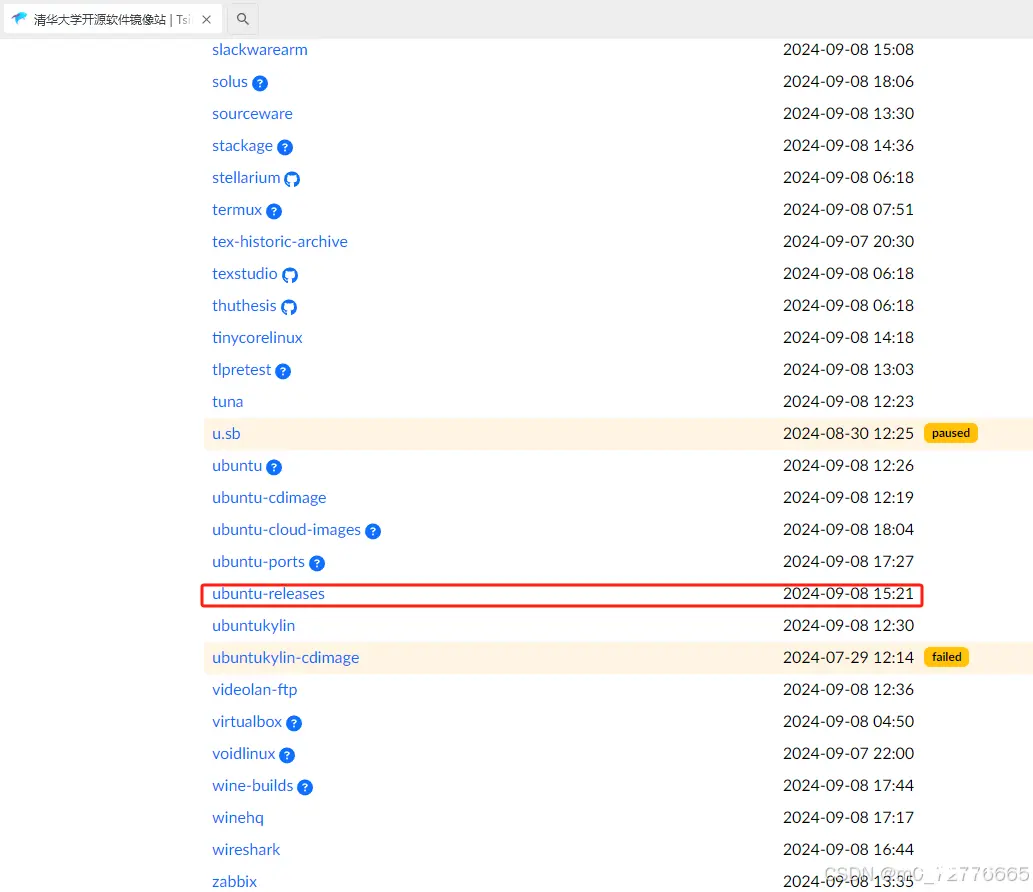
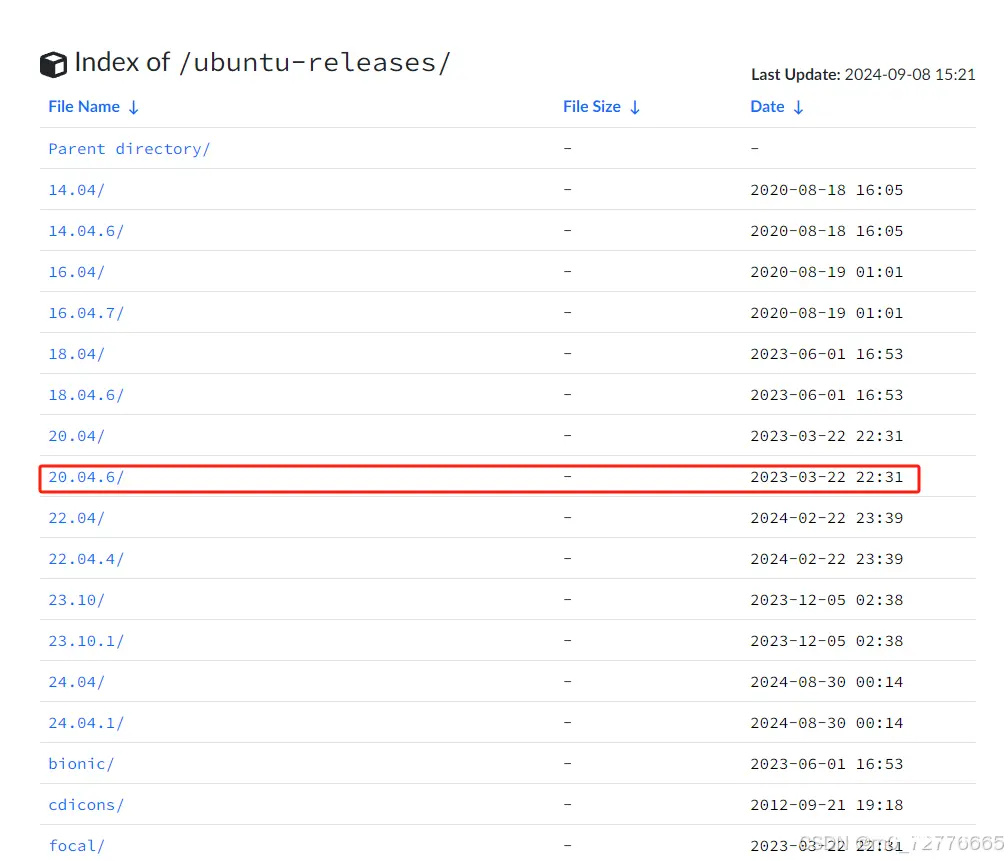
2. 虚拟机VMware安装,具体的安装教程参考下面链接:
参考链接:VMware workstation 16 pro详细安装教程(图文详解)_vmware16pro安装教程-CSDN博客
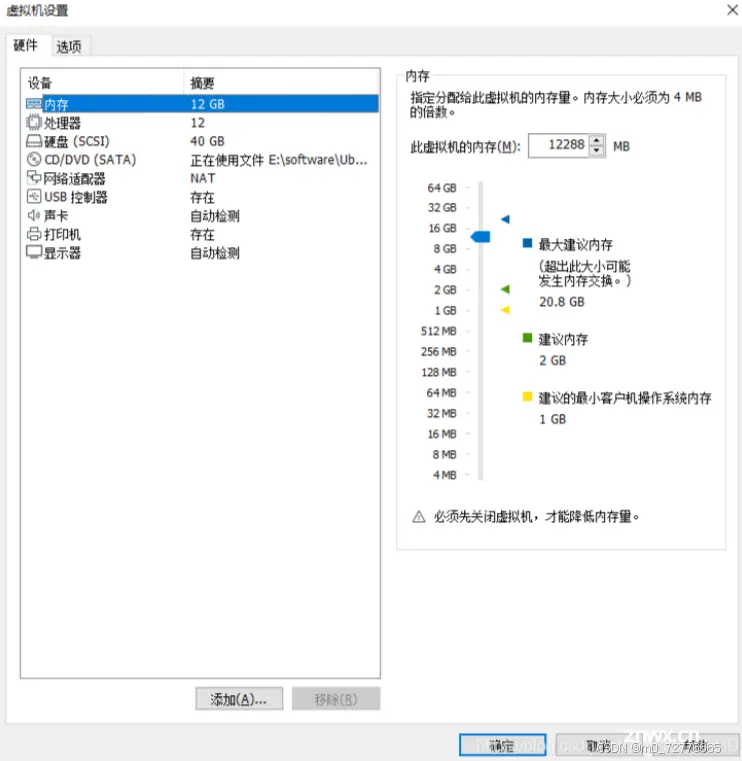
3. 实现复制粘贴传输文字或文件,并扩展屏幕
通过虚拟机VMware安装出现和Windows之间不能通过复制粘贴传输文字或文件,并且Ubuntu显示的界面不能铺满显示窗口的现象,可以通过下面三个的命令解决:
<code>sudo apt-get autoremove open-vm-tools
sudo apt-get install open-vm-tools
sudo apt-get install open-vm-tools-desktop
运行上述命令后,一定要要关机之后重新启动方可实现复制粘贴传输文字或文件。
二. 正式安装ROS noetic过程
1.设置安装源:
下面四个源选择其一即可:
官方默认安装源:
sudo sh -c 'echo "deb http://packages.ros.org/ros/ubuntu $(lsb_release -sc) main" > /etc/apt/sources.list.d/ros-latest.list'
国内阿里云安装源:
sudo sh -c '. /etc/lsb-release && echo "deb http://mirrors.aliyun.com/ros/ubuntu/ `lsb_release -cs` main" > /etc/apt/sources.list.d/ros-latest.list'
国内清华安装源:
sudo sh -c '. /etc/lsb-release && echo "deb http://mirrors.tuna.tsinghua.edu.cn/ros/ubuntu/ `lsb_release -cs` main" > /etc/apt/sources.list.d/ros-latest.list'
国内中科大安装源:
sudo sh -c '. /etc/lsb-release && echo "deb http://mirrors.ustc.edu.cn/ros/ubuntu/ `lsb_release -cs` main" > /etc/apt/sources.list.d/ros-latest.list'
2.设置密钥,如图所示:
sudo apt-key adv --keyserver 'hkp://keyserver.ubuntu.com:80' --recv-key C1CF6E31E6BADE8868B172B4F42ED6FBAB17C654
sudo apt update
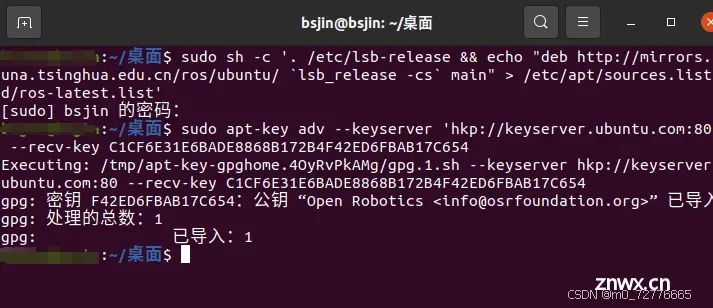
3.安装 ROS noetic
(1)安装 ROS noetic 前的准备工作
<code>sudo apt install net-tools
sudo apt update
sudo apt install openssh-server
sudo systemctl status ssh
(2)正式安装 ROS
sudo apt install ros-noetic-desktop-full
4. 配置环境变量,方便在任意终端使用ROS
echo "source /opt/ros/noetic/setup.bash" >> ~/.bashrc
source ~/.bashrc
5. 安装构建依赖
sudo apt install python3-rosdep python3-rosinstall python3-rosinstall-generator python3-wstool build-essential
sudo apt install python3-rosdep
6. rosdep初始化与更新
sudo rosdep init
rosdep update
三. 测试是否安装完成
1. 小海龟运行测试
打开终端1:运行如下命令,启动 ROS Master
roscore
打开终端2:运行如下命令,启动小海龟仿真器
rosrun turtlesim turtlesim_node
打开终端3: 运行如下命令, 启动小海龟的控制节点
rosrun turtlesim turtle_teleop_key
执行上述命令,显示结果如下图所示:
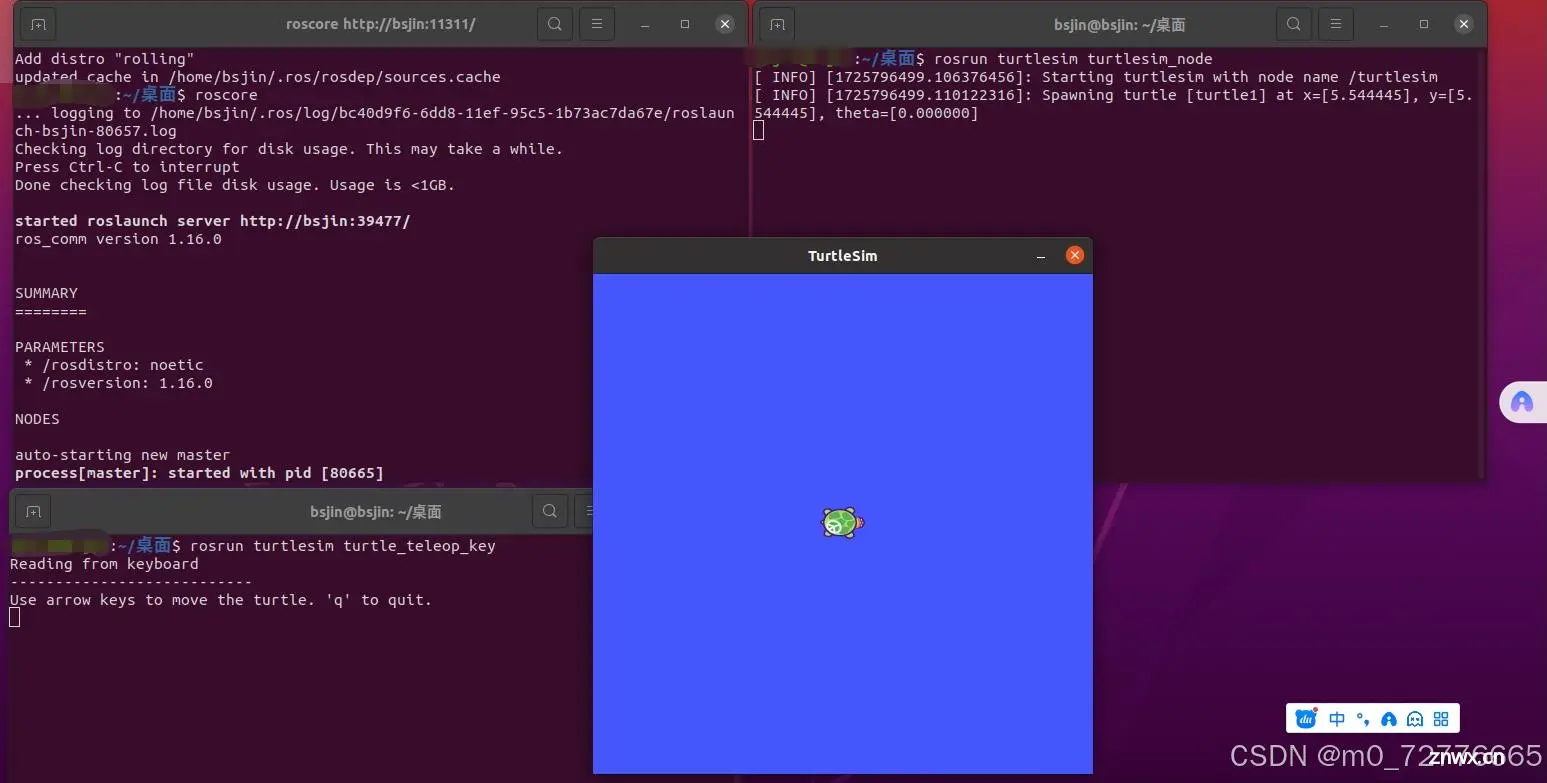
声明
本文内容仅代表作者观点,或转载于其他网站,本站不以此文作为商业用途
如有涉及侵权,请联系本站进行删除
转载本站原创文章,请注明来源及作者。